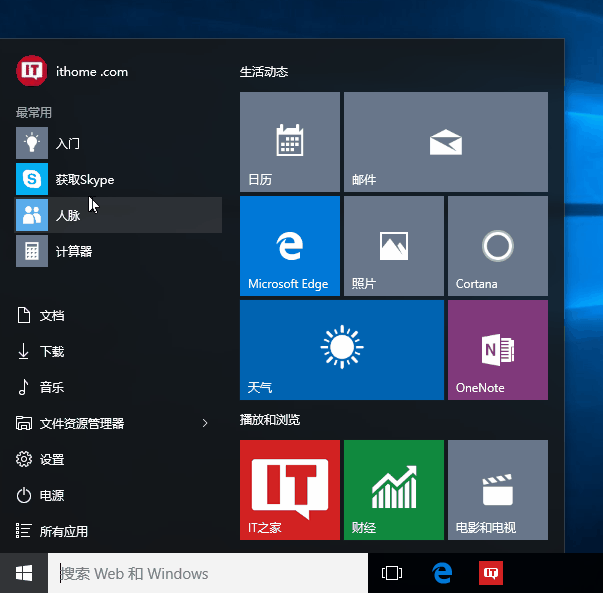1、下面请通过一组Gif动画来了解 Win10 开始菜单中的一些基本操作,对于初学者快速适应 WIN10 环境非常有帮助。•将应用固定到开始菜单/开始屏幕操作方法:在左侧右键单击应用项目—>选择“固定到开始屏幕”,之后应用图标或磁贴就会出现在右侧区域中。
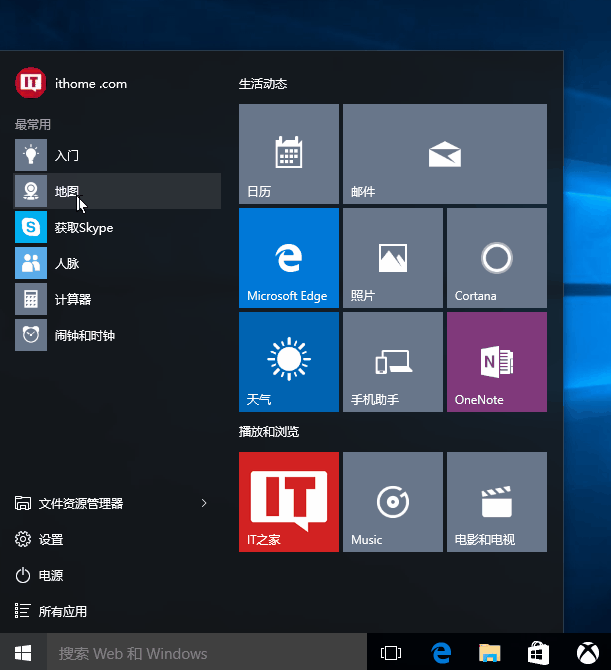
2、• 将应用固定到任务栏从Win7开始,系统任务栏升级为超级任务栏,可以将常用的应用固定到任务栏方便日常使用。在Win10中将应用固定到任务栏的方法为:在开始菜单中右键单击某个应用项目—>选择“固定到任务栏”
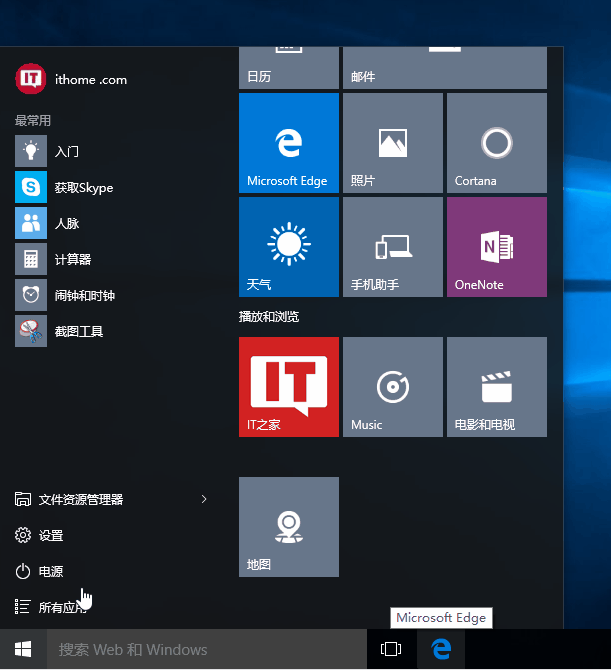
3、• 调整动态磁贴大小调整动态磁贴尺寸的方法为:右键单击动态磁贴—>调整大小—>选择合适的大小即可。
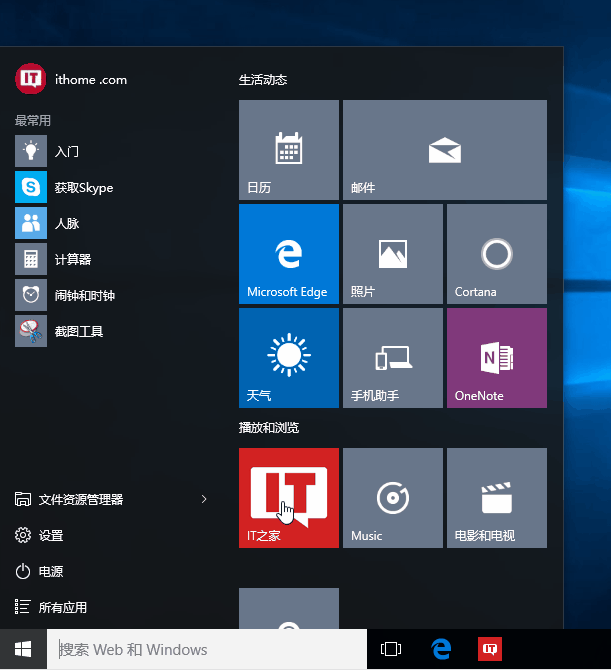
4、• 关闭动态磁贴方法:右键单击磁贴—>选择“关闭动态磁贴”。
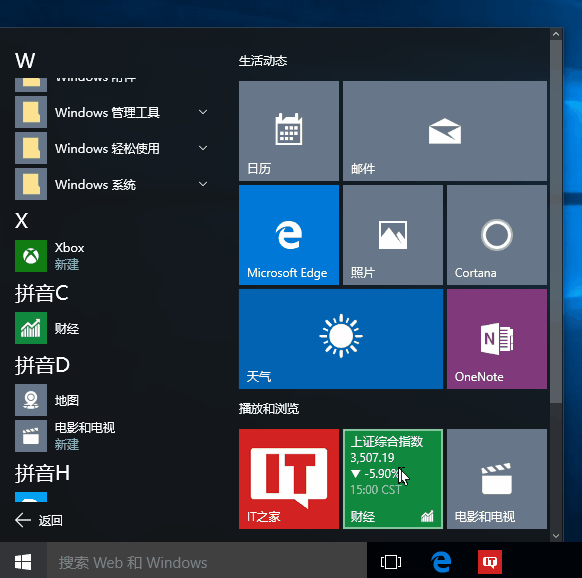
5、• 在开始菜单左下角显示更多内容在开始菜单的左下角可以显示更多文件夹,包括下载、音乐、图片等,这些文件夹在Win7开始菜单中是默认显示的。Win10中需要在设置中打开,如图所示。
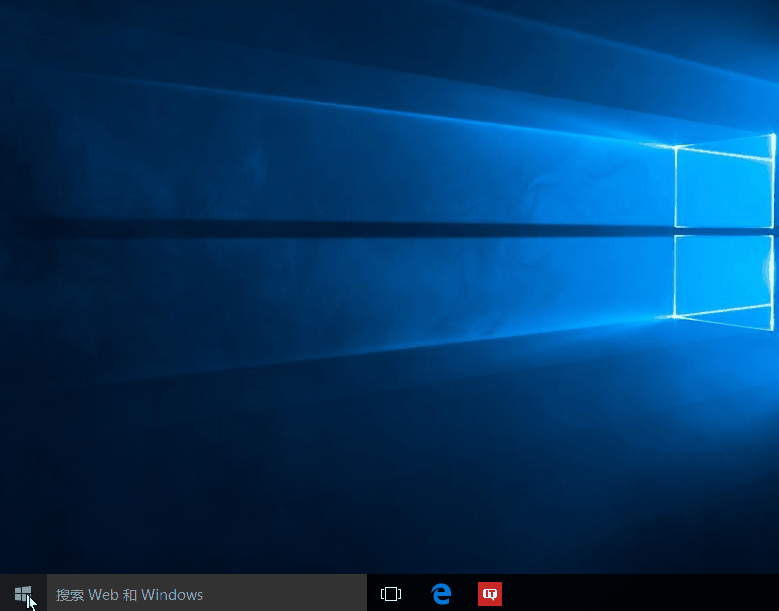
6、• 在所有应用列表中快速查找应用Win10所有应用列表提供了首字母索引功能,方便快速查找应用。需要你事先对应用的名称和所属文件夹有所了解。
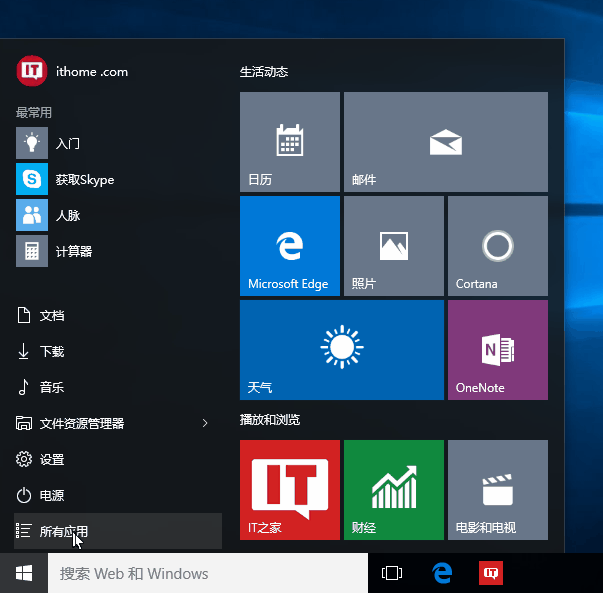
7、• 将应用项目从常用应用中删除如果不希望某个应用出现在常用应用列表中,可以通过图示步骤将其删除。